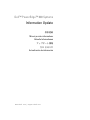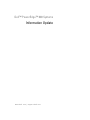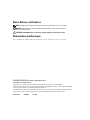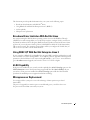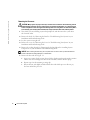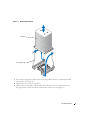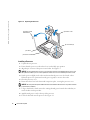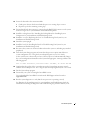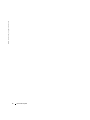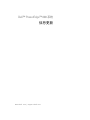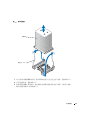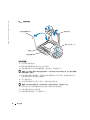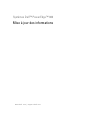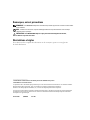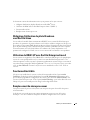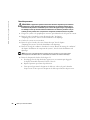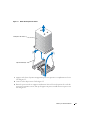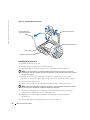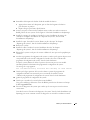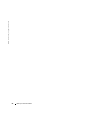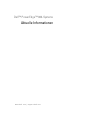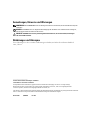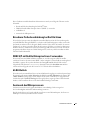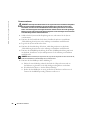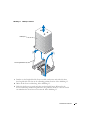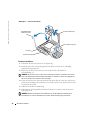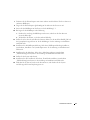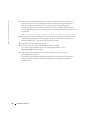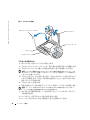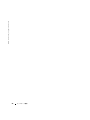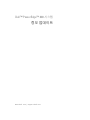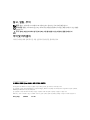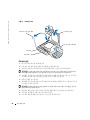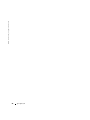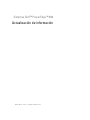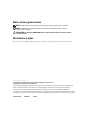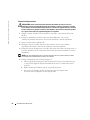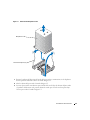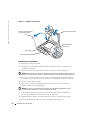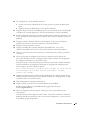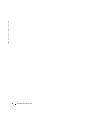Seite wird geladen ...
Seite wird geladen ...

www.dell.com | support.dell.com
Dell™ PowerEdge™ 800 Systems
Information Update
Seite wird geladen ...
Seite wird geladen ...
Seite wird geladen ...
Seite wird geladen ...
Seite wird geladen ...
Seite wird geladen ...
Seite wird geladen ...

www.dell.com | support.dell.com
Dell™ PowerEdge™ 800 系统
信息更新
Seite wird geladen ...
Seite wird geladen ...
Seite wird geladen ...
Seite wird geladen ...
Seite wird geladen ...
Seite wird geladen ...
Seite wird geladen ...

www.dell.com | support.dell.com
Systèmes Dell™ PowerEdge™ 800
Mise à jour des informations
Seite wird geladen ...
Seite wird geladen ...
Seite wird geladen ...
Seite wird geladen ...
Seite wird geladen ...
Seite wird geladen ...
Seite wird geladen ...

www.dell.com | support.dell.com
Dell™ PowerEdge™ 800-Systeme
Aktuelle Informationen

Anmerkungen, Hinweise und Warnungen
ANMERKUNG: Eine ANMERKUNG macht auf wichtige Informationen aufmerksam, die die Arbeit mit dem Computer
erleichtern.
HINWEIS: Ein HINWEIS warnt vor möglichen Beschädigungen der Hardware oder vor Datenverlust und zeigt auf,
wie derartige Probleme vermieden werden können.
VORSICHT: VORSICHT weist auf eine potentiell gefährliche Situation hin, die zu Sachschäden, Verletzungen
oder zum Tod führen könnte.
Abkürzungen und Akronyme
Eine vollständige Liste der verwendeten Abkürzungen und Akronyme finden Sie im
Benutzerhandbuch
unter „Glossar“.
____________________
Irrtümer und technische Änderungen vorbehalten.
© 2004 Dell Inc. Alle Rechte vorbehalten.
Die Reproduktion dieses Dokuments in jeglicher Form ohne schriftliche Genehmigung von Dell Inc. ist streng untersagt.
Marken in diesem Text: Dell, das DELL Logo und PowerEdge sind Marken von Dell Inc.; Intel ist eine eingetragene Marke
von Intel Corporation; Red Hat ist eine eingetragene Marke von Red Hat, Inc.
Alle anderen in dieser Dokumentation genannten Marken und Handelsbezeichnungen sind Eigentum der jeweiligen Hersteller und Firmen.
Dell Inc. erhebt keinen Anspruch auf Marken und Handelsbezeichnungen mit Ausnahme der eigenen.
Oktober 2004 P/N H6440 Rev. A01

Aktuelle Informationen 27
Dieses Dokument enthält aktualisierte Informationen zum System. Folgende Themen werden
behandelt:
• Broadcom-Treiberbeschränkung bei Red Hat
®
Linux
• DRAC 4/P mit Red Hat Enterprise Linux 3 (RHEL 3) verwenden
• 64-Bit-Betrieb
• Austausch des Mikroprozessors
Broadcom-Treiberbeschränkung bei Red Hat Linux
Wenn Sie bei Systemen unter dem Betriebssystem Red Hat Linux für die Fernverwaltung über
ein LAN IPMI Pass-Through (IPMI PT) verwenden und VLAN konfigurieren wollen, müssen Sie
das Broadcom Advanced Server Program (BASP) und den Treiber bcm5700 anstelle des nativen
Treibers tg3 von Linux verwenden. Wenn Sie den nativen tg3-Treiber von Linux bei aktiviertem
IPMI PT einsetzen, funktioniert VLAN nicht ordnungsgemäß. Sie können zwar mit den Dienst-
programmen des Betriebssystems VLANS konfigurieren, erreichen jedoch keinen Datenverkehr
über die VLAN-Schnittstelle.
DRAC 4/P mit Red Hat Enterprise Linux 3 verwenden
Wenn im System eine DRAC 4/P-Karte installiert ist, sind die integrierten IDE-Controller
und deren Geräte bei Systemen unter RHEL 3 nicht verfügbar. Um dem Problem vorübergehend
abzuhelfen, ergänzen Sie in jedem Abschnitt der Datei
grub.conf
die Kernel-Zeile um den
folgenden Kernel-Parameter:
ide2=0x1f0
. Alternativ können Sie
rhn.redhat.com
aufrufen
und einen Kernel-Upgrade auf die Version 2.4.21.15.EL oder höher durchführen.
64-Bit-Betrieb
Wenn der im System installierte Prozessor für 64-Bit-Betrieb ausgelegt ist, wird im System-Setup-
Programm bei der Option
64-bit Technology
des Bildschirms
CPU Information
der Eintrag
Yes
(Intel
®
EM64T)
(Ja) angezeigt. Wenn das System mit einem 32-Bit-Prozessor ausgestattet ist,
wird bei der Option
64-bit Technology
der Eintrag
No
(Nein) angezeigt. Dieses Feld informiert
darüber, ob der installierte Prozessor die Intel 64-Bit-Technologie unterstützt.
Austausch des Mikroprozessors
Sie können einen Prozessor-Upgrade durchführen, um zukünftige Verbesserungen bei
der Geschwindigkeit und beim Funktionsumfang zu nutzen.
Das Kit für den Prozessor-Upgrade enthält einen Prozessor und Wärmeleitpaste; der Prozessor-
kühlkörper aus dem System wird wiederverwendet.

28 Aktuelle Informationen
www.dell.com | support.dell.com
Prozessor entfernen
VORSICHT: Viele Reparaturarbeiten dürfen nur von zugelassenen Servicetechnikern durchgeführt
werden. Fehlerbehebungsmaßnahmen oder einfache Reparaturen sollten Sie nur dann selbst
übernehmen, wenn dies mit der Produktdokumentation im Einklang steht oder Sie vom Team des
Online- oder Telefonsupports dazu aufgefordert werden. Schäden durch nicht von Dell genehmigte
Wartungsversuche sind nicht durch die Garantie abgedeckt. Lesen und befolgen Sie die zusammen
mit dem Produkt gelieferten Sicherheitshinweise.
1
Schalten Sie das System und die Peripheriegeräte aus, und trennen Sie das System
vom Stromnetz.
2
Entfernen Sie die Frontblende. Siehe dazu „Frontblende entfernen“ im Abschnitt
„Fehlerbehebung beim System“ in der
Anleitung zur Installation und Fehlersuche
.
3
Legen Sie das System auf die rechte Seite.
4
Entfernen Sie die Abdeckung. Siehe dazu „Abdeckung entfernen“ im Abschnitt
„Fehlerbehebung beim System“ in der
Anleitung zur Installation und Fehlersuche
.
5
Entfernen Sie die Kühlkörperabdeckung. Siehe dazu „Kühlkörperabdeckung entfernen“
im Abschnitt „Installieren von Systemkomponenten“ in der
Anleitung zur Installation
und Fehlersuche
.
HINWEIS: Wenn der Kühlkörper abgenommen ist, legen Sie ihn umgedreht auf eine ebenen Fläche,
damit die Kontaktfläche nicht beschädigt oder verschmutzt wird.
6
Entfernen Sie den Kühlkörper. Siehe Abbildung 1-1.
a
Öffnen Sie einen Halteclip, indem Sie das Ende des Clips nach unten und von
der Haltenase weg drücken, bis der Clip freiliegt und angehoben werden kann.
b
Wiederholen Sie Schritt „a“ für den anderen Halteclip.
c
Drehen Sie den Kühlkörper ein wenig, und heben Sie ihn dann vom Prozessor ab.
Trennen Sie den Kühlkörper nicht gewaltsam vom Prozessor.

Aktuelle Informationen 29
Abbildung 1-1. Kühlkörper entfernen
7
Drücken sie den Freigabehebel des Prozessorsockels nach unten, und ziehen Sie dann
den Freigabehebel nach oben in die vollständig geöffnete Position. Siehe Abbildung 1-2.
8
Öffnen Sie die Prozessorabdeckung. Siehe Abbildung 1-2.
9
Heben Sie den Prozessor gerade nach oben aus dem Sockel heraus. Belassen Sie die
Prozessorabdeckung und den Freigabehebel in der geöffneten Position, so dass der Sockel
zur Aufnahme des neuen Prozessors bereitsteht. Siehe Abbildung 1-2.
Sicherungsklammern (2)
Kühlkörper

30 Aktuelle Informationen
www.dell.com | support.dell.com
Abbildung 1-2. Prozessor auswechseln
Prozessor installieren
1
Entnehmen Sie den neuen Prozessor der Verpackung.
2
Stellen Sie sicher, dass sich der Freigabehebel des Prozessorsockels in der vollständig
geöffneten Position befindet.
3
Richten Sie die Pin-1-Ecken des Prozessors und des Sockels aufeinander aus.
Siehe Abbildung 1-2.
HINWEIS: Der Prozessor muss korrekt in den Sockel eingesetzt werden, um Schäden am Prozessor
oder an der Systemplatine beim Einschalten des Systems zu vermeiden. Achten Sie sorgfältig darauf,
die Pins am Sockel nicht zu berühren oder zu verbiegen.
4
Setzen Sie den Prozessor leicht auf den Sockel auf und stellen Sie sicher, dass der Prozessor
gerade im Sockel aufliegt. Wenn der Prozessor korrekt positioniert ist, drücken Sie ihn sanft
in seinen Sitz im Sockel.
5
Schließen Sie die Prozessorabdeckung.
6
Schwenken Sie den Freigabehebel zurück nach unten, bis er einrastet und die Prozessor-
abdeckung sichert.
HINWEIS: Nehmen Sie das System nicht in Betrieb, bevor Sie den Kühlkörper installiert haben.
Der Kühlkörper ist zur Aufrechterhaltung der korrekten Temperaturbedingungen erforderlich.
Pin-1-Markierungen (2)
Prozessorabdeckung
Prozessorsockel
Freigabehebel des
Prozessorsockels
Prozessor

Aktuelle Informationen 31
7
Entfernen Sie die Wärmeleitpaste mit einem sauberen und fusselfreien Tuch von dem zuvor
entfernten Kühlkörper.
8
Tragen Sie die Wärmeleitpaste gleichmäßig auf der Oberseite des Prozessors auf.
9
Setzen Sie den Kühlkörper auf den Prozessor. Siehe Abbildung 1-1.
10
Befestigen Sie den Kühlkörper in der Halterung.
a
Drücken Sie vorsichtig den Kühlkörper nach unten, und sichern Sie ihn dann mit
einem der Halteclips.
b
Wiederholen Sie Schritt „a“ für den anderen Halteclip.
11
Stellen Sie sicher, dass der Anschluss des hinteren Lüfters an den Anschluss BACK_FAN auf
der Systemplatine angeschlossen ist. Siehe Abbildung A-3 in der
Anleitung zur Installation
und Fehlersuche
.
12
Installieren Sie die Kühlkörperabdeckung. Siehe dazu „Kühlkörperabdeckung installieren“
im Abschnitt „Installieren von Systemkomponenten“ in der
Anleitung zur Installation und
Fehlersuche
.
13
Installieren Sie die Abdeckung. Siehe dazu „Abdeckung anbringen“ im Abschnitt
„Fehlerbehebung beim System“ in der
Anleitung zur Installation und Fehlersuche
.
14
Stellen Sie das System aufrecht auf.
15
Installieren Sie die Frontblende. Siehe dazu „Frontblende installieren“ im Abschnitt
„Fehlerbehebung beim System“ in der
Anleitung zur Installation und Fehlersuche
.
16
Schließen Sie das System wieder an das Stromnetz an, und schalten Sie das System
und alle angeschlossenen Peripheriegeräte ein.

32 Aktuelle Informationen
www.dell.com | support.dell.com
17
Rufen Sie das Setup-Programm des Systems auf und stellen Sie sicher, dass die Prozessor-
Optionen mit der neuen Systemkonfiguration übereinstimmen. Weitere Informationen
finden Sie im
Benutzerhandbuch
unter „Verwenden des System-Setup-Programms“.
Beim Startvorgang erkennt das System den neuen Prozessor und ändert automatisch die
Systemkonfiguration im System-Setup-Programm. Eine Meldung ähnlich der folgenden wird
eingeblendet:
One 2.3 GHz Processor, Processor Bus: 533 MHz, L2 cache 256 KB
18
Bestätigen Sie, dass der installierte Prozessor in der obersten Zeile des Systemdatenbereichs
im System-Setup-Programm korrekt angegeben ist. Weitere Informationen finden Sie im
Benutzerhandbuch
unter „System-Setup-Programm verwenden“.
19
Beenden Sie das System-Setup-Programm.
20
Stellen Sie sicher, dass Sie die aktuelle BIOS-Version verwenden.
Sie können die aktuelle BIOS-Version von der Dell Support-Website unter
support.euro.dell.com
herunterladen.
21
Führen Sie die Systemdiagnose aus, um sicherzustellen, dass der neue Prozessor
ordnungsgemäß funktioniert.
Informationen zum Ausführen des Diagnoseprogramms und zur Suche nach möglichen
Fehlern finden Sie unter Systemdiagnose ausführen in der
Anleitung zur Installation
und Fehlersuche
.

www.dell.com | support.dell.com
Dell
™
PowerEdge
™
800 システム
アップデート情報
Seite wird geladen ...
Seite wird geladen ...
Seite wird geladen ...
Seite wird geladen ...
Seite wird geladen ...
Seite wird geladen ...
Seite wird geladen ...
Seite wird geladen ...
Seite wird geladen ...
Seite wird geladen ...
Seite wird geladen ...
Seite wird geladen ...
Seite wird geladen ...
Seite wird geladen ...
Seite wird geladen ...

www.dell.com | support.dell.com
Sistemas Dell™ PowerEdge™ 800
Actualización de información
Seite wird geladen ...
Seite wird geladen ...
Seite wird geladen ...
Seite wird geladen ...
Seite wird geladen ...
Seite wird geladen ...
Seite wird geladen ...
-
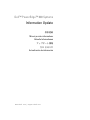 1
1
-
 2
2
-
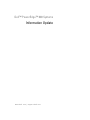 3
3
-
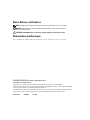 4
4
-
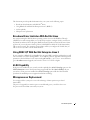 5
5
-
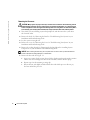 6
6
-
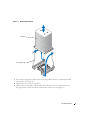 7
7
-
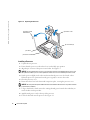 8
8
-
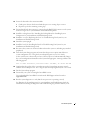 9
9
-
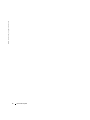 10
10
-
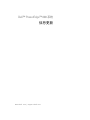 11
11
-
 12
12
-
 13
13
-
 14
14
-
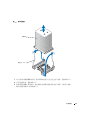 15
15
-
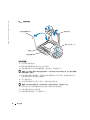 16
16
-
 17
17
-
 18
18
-
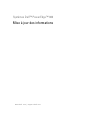 19
19
-
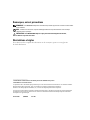 20
20
-
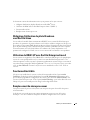 21
21
-
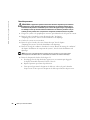 22
22
-
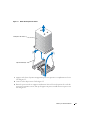 23
23
-
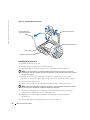 24
24
-
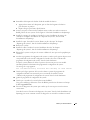 25
25
-
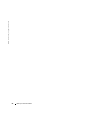 26
26
-
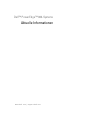 27
27
-
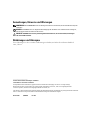 28
28
-
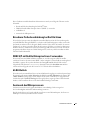 29
29
-
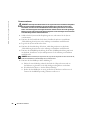 30
30
-
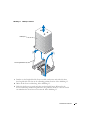 31
31
-
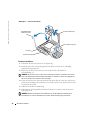 32
32
-
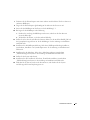 33
33
-
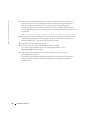 34
34
-
 35
35
-
 36
36
-
 37
37
-
 38
38
-
 39
39
-
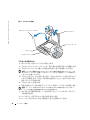 40
40
-
 41
41
-
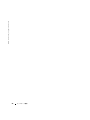 42
42
-
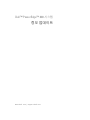 43
43
-
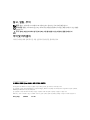 44
44
-
 45
45
-
 46
46
-
 47
47
-
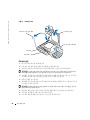 48
48
-
 49
49
-
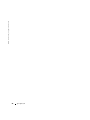 50
50
-
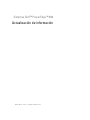 51
51
-
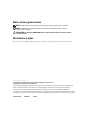 52
52
-
 53
53
-
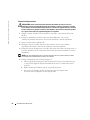 54
54
-
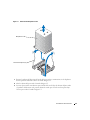 55
55
-
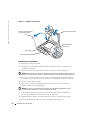 56
56
-
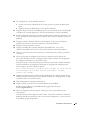 57
57
-
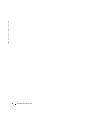 58
58
in anderen Sprachen
Verwandte Artikel
-
Dell PowerEdge SC 420 Benutzerhandbuch
-
Dell PowerEdge SC 420 Benutzerhandbuch
-
Dell PowerEdge SC 420 Benutzerhandbuch
-
Dell PowerEdge SC 420 Benutzerhandbuch
-
Dell PowerEdge SC 420 Benutzerhandbuch
-
Dell PowerEdge SC 420 Benutzerhandbuch
-
Dell PowerEdge SC 420 Benutzerhandbuch
-
Dell Computer Accessories 6800 Benutzerhandbuch
-
Dell PowerEdge 1955 Benutzerhandbuch